Microsoft «Trouvez mon appareil» comment trouver un appareil Windows perdu

- 4186
- 386
- Anaïs Charles
La fonction Recherche de mon appareil dans Windows 10 et Windows 11 suit l'emplacement de votre appareil, vous aidant à récupérer votre appareil lorsque vous l'avez accidentellement perdu ou l'avez volé. Une fois allumé, trouver mon appareil vous aide à identifier facilement l'emplacement de votre appareil via une carte en temps réel.
Dans ce didacticiel, nous expliquerons comment fonctionne la fonctionnalité Microsoft de trouver mon appareil, comment l'activer et comment verrouiller à distance votre appareil s'il a été volé.
Table des matières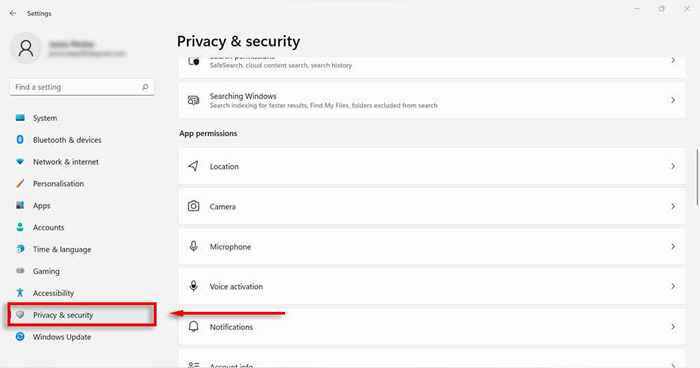
- Faites défiler vers le bas et sélectionnez l'emplacement sous les autorisations de l'application.
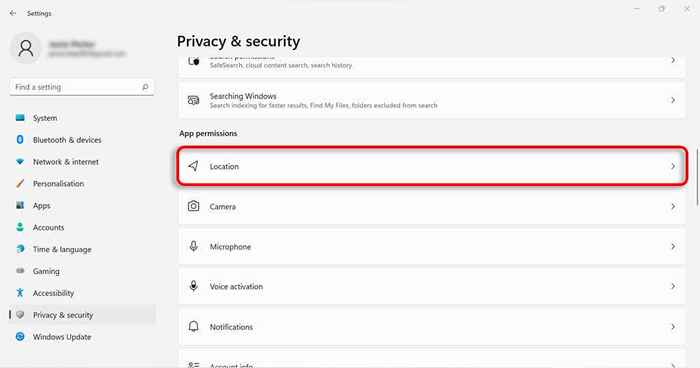
- Assurez-vous que le paramètre des services de localisation est basculé.
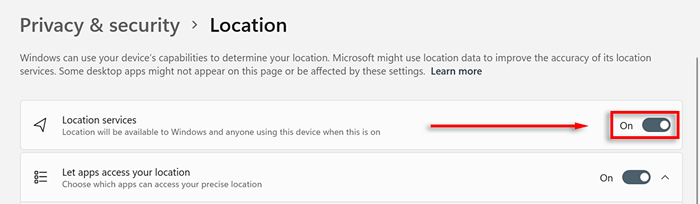
- Revenez à la confidentialité et à la sécurité.
- Sous sécurité, cliquez sur trouver mon appareil.
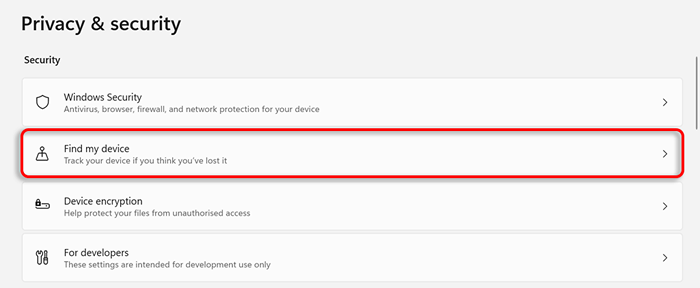
- Basculer sur trouver mon appareil.
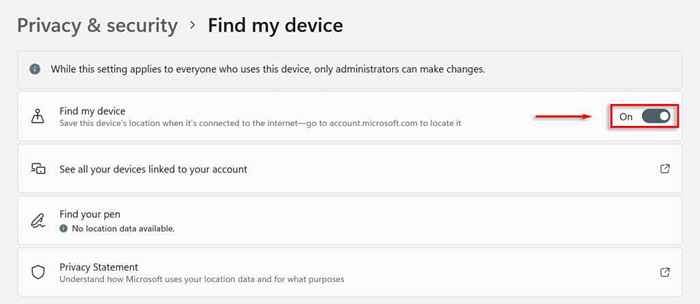
Comment permettre de trouver mon appareil sur Windows 10
Pour configurer, trouver mon appareil sur Windows 10:
- Appuyez sur les touches Win + I pour ouvrir l'application Paramètres.
- Cliquez sur MISE À JOUR ET SÉCURITÉ.
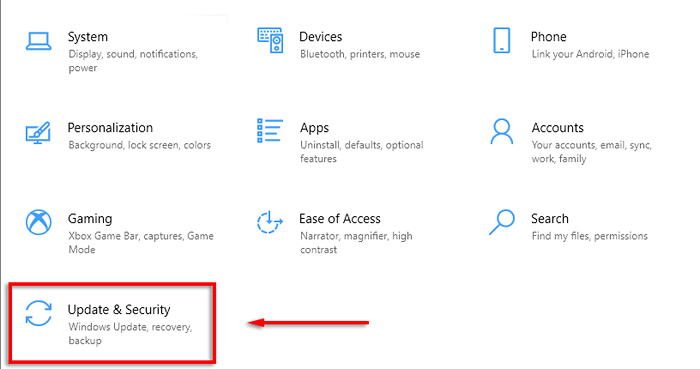
- Faites défiler vers le bas et sélectionnez Trouver mon appareil dans le menu de gauche.
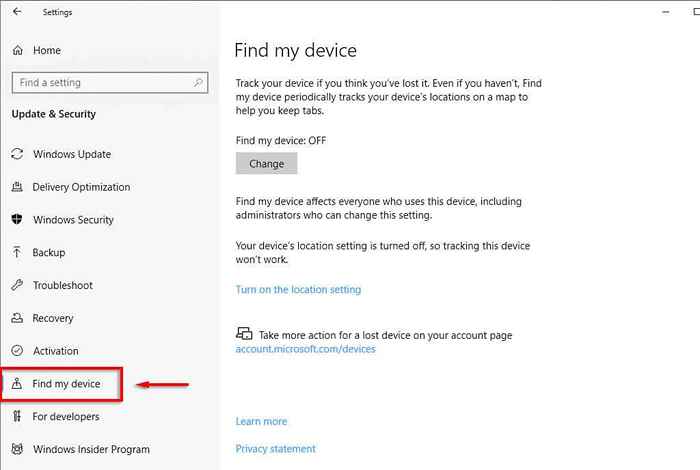
- Sélectionnez Allumez le réglage de l'emplacement.
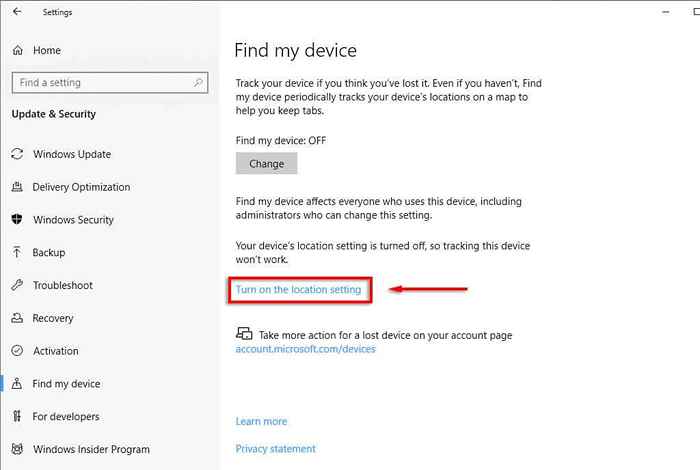
- Sous «Rechercher mon appareil», sélectionnez le bouton Modifier.
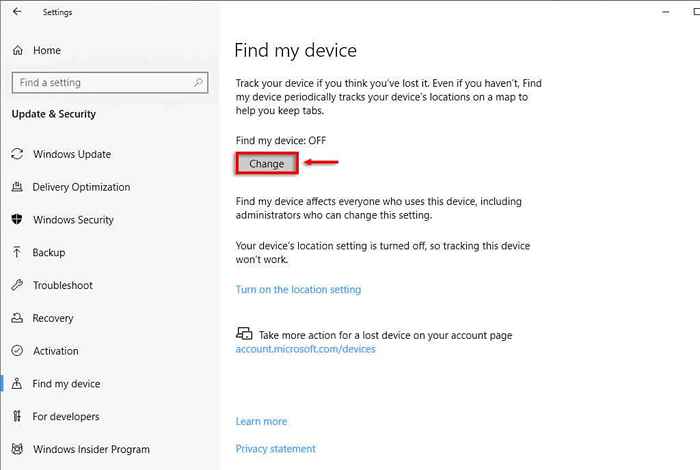
- Dans le pop-up, basculez le paramètre sur.
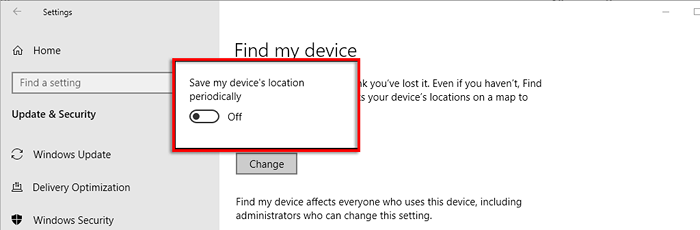
Remarque: Pour désactiver, trouver mon appareil, répétez ces étapes et activez l'option off.
Comment suivre un appareil Windows perdu
Pour suivre l'emplacement de votre appareil:
- Entrez le compte https: //.Microsoft.com / appareils dans la barre d'adresse de votre navigateur Web et sélectionnez Entrer.

- Connectez-vous à votre compte Microsoft.
- Localisez votre appareil et cliquez dessus.
- Sélectionnez trouver mon appareil.
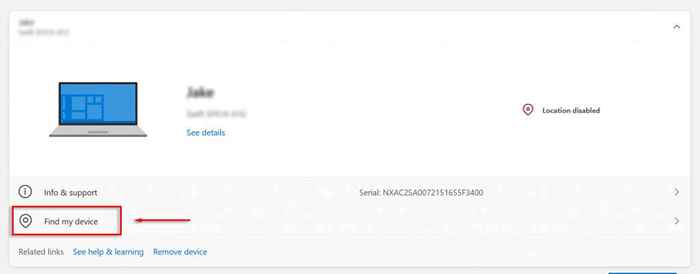
- Une carte apparaîtra vous montrant l'emplacement le plus récemment enregistré avec une date et une heure. Si votre appareil s'est éteint, ce sera le dernier emplacement connu que c'était quand il a eu l'accès Wi-Fi.
- Cliquez sur le bouton Rechercher pour mettre à jour la carte (si votre appareil est allumé et connecté à Internet).
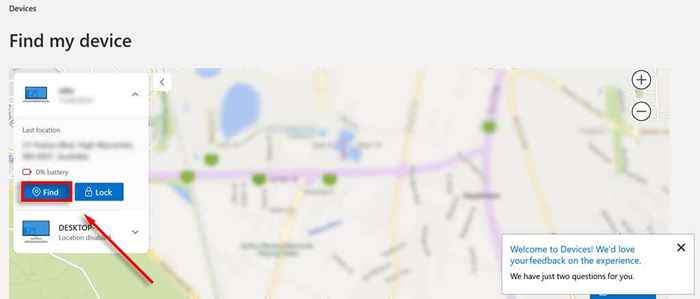
À l'aide de votre souris ou des boutons de zoom sur la carte, vous pouvez identifier l'emplacement de votre appareil. La boîte d'information affichera également l'adresse au dernier emplacement de l'appareil, votre nom et le nom de votre appareil.
Comment verrouiller à distance votre appareil Windows
Si vous craignez que votre appareil ait été volé, vous pouvez utiliser la fonction de recherche de mon appareil pour le verrouiller à distance. Cela empêche les voleurs d'accéder aux fichiers de votre appareil et à voler potentiellement vos informations personnelles.
Vous pouvez également programmer votre appareil pour afficher un message si quelqu'un essaie de l'allumer. Ceci est utile si vous avez perdu votre appareil, car vous pouvez laisser quelque chose comme votre numéro de téléphone afin qu'ils puissent vous contacter pour le retourner.
Pour verrouiller votre appareil, dirigez-vous vers Microsoft Recherchez ma page d'appareil comme ci-dessus. Ensuite, sélectionnez Lock. Si vous souhaitez laisser un message, dans la boîte de dialogue du périphérique de verrouillage, tapez ce que vous souhaitez afficher, puis sélectionnez le bouton Lock.
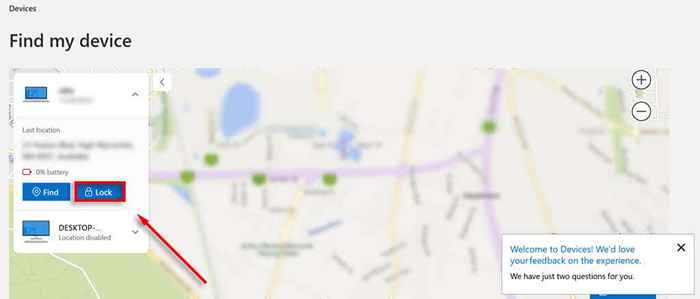
Ne perdez plus jamais votre appareil
Presque tous les nouveaux appareils portables ont une option Rechercher mon appareil, et Windows ne fait pas exception. En utilisant la fonction de recherche de Microsoft, vous pouvez être assuré que tant que votre appareil reste connecté à Internet, vous pouvez le verrouiller et le retrouver.
- « Comment vous assurer que votre VPN fonctionne et protège votre vie privée
- Comment montrer des nombres négatifs comme rouge dans Excel »

